本記事では、「【iPhoneSE(第二世代)】画面の自動回転をロックする方法」について書いていきます。
今回、iPhoneSE(第二世代)を手にすることができました。本端末は2020年4月に発売された価格を抑えたモデルになります。私は10年以上Android端末を使用していますが、AndroidユーザーがiPhoneを使ってみて分からなかったことを書いていきます。
画面の自動回転をロックする方法
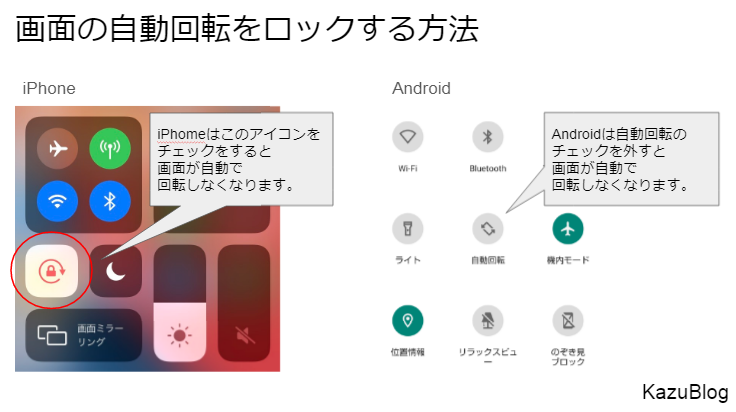
スマホを操作しながら動いたときに画面が回転してしまうことがありますが、画面を縦向きでロックさせるときの設定方法について書いていきます。
iPhoneSE(第二世代)などホームボタンがある端末は、下から上にスワイプしてコントロールセンターを表示させ、「画面縦向きロックボタン」(左側の写真の丸印)をタップしてロック機能をオンにします。
Android端末はアイコンと文字の組み合わせで表示されていますが、iPhoneはアイコンのみで表示されていて初めて操作する人には分かりにくいです。
画面の自動回転をロックする方法 まとめ
本記事では、「【iPhoneSE(第二世代)】画面の自動回転をロックする方法」について書きましたが、まとめると以下のようになります。
- iPhoneSE(第二世代)などホームボタンがある端末は下から上にスワイプしてコントロールセンターを表示させる
- 画面縦向きロックボタンをタップしてロック機能をオンにする